无线路由器 WDS 无线桥接设置
路由器无线桥接(WDS)设置方法

路由器无线桥接(WDS)设置方法路由器无线桥接(WDS)设置方法:1·概述在计算机网络中,无线分布式系统(WDS)是一种通过无线连接将多个路由器或接入点连接在一起的技术。
WDS可用于扩展网络覆盖范围,提供更好的无线信号覆盖,并实现无线网络间的无缝漫游。
2·准备工作在开始设置WDS之前,请确保已完成以下准备工作:●电脑或移动设备已连接到主路由器的无线网络。
●所使用的路由器支持WDS功能,并且已连接到电源和主路由器。
3·检查路由器兼容性首先,确保你的路由器支持无线桥接(WDS)功能。
在路由器的说明书或官方网站上查找信息,以确定它是否兼容WDS。
如果不确定,可以联系厂商获取支持。
4·设置主路由器在设置无线桥接之前,我们需要配置主路由器。
以下是设置主路由器的步骤:●连接到主路由器的管理界面。
通常,可以通过在Web浏览器中输入默认IP地质来访问管理界面。
●登录到管理界面,使用管理员账号和密码。
●在设置选项中,找到无线设置。
●启用无线局域网(WLAN)功能。
●选择一个无线频道和安全选项(如WPA2加密)。
●设置无线网络的名称(SSID)和密码。
5·设置第二个路由器接下来,我们将设置第二个路由器以桥接到主路由器。
以下是设置第二个路由器的步骤:●连接计算机或移动设备到第二个路由器的无线网络,或者通过以太网电缆连接到路由器的LAN口。
●在Web浏览器中输入第二个路由器的默认IP地质,以访问管理界面。
●使用管理员账号和密码登录并打开管理界面。
●在设置选项中找到无线设置。
●启用无线局域网(WLAN)功能。
●进入WDS设置,并启用WDS功能。
●输入主路由器的MAC地质或SSID,以建立与主路由器的桥接连接。
●根据需要,配置其他无线网络设置,如频道和安全选项。
●确保存储和应用设置。
6·测试和验证完成以上设置后,我们需要验证WDS桥接连接是否成功。
以下是测试和验证的步骤:●将计算机或移动设备连接到第二个路由器的无线网络。
无线路由器单方面WDS桥接详细图文教程(借网版)

无线路由器单方面WDS桥接借网详细图文教程WDS是无线分布式系统(Wireless Distribution System)的英文缩写,它是无线连接两个接入点(AP,Acess Point)的协议。
WDS桥接模式就是链接两个端点,实现两个无线AP间的数据转接传输,通过WDS无线桥接可延伸扩大网络覆盖。
因此,可通过WDS无线桥接来“借网”。
有人或许会说,用万能钥匙破解一个无线网就可以上网了,对的,但是那要求无线信号强度很好而且不被发现。
搜索到的无线信号很多都很弱,连接不上或连接不稳定,甚至要求我们把的电脑和手机移到最佳位置去,多不方便,但是一个无线路由器就可以让这个事变得容易很多,因为无线路由器接收信号的能力强些(较电脑和手机),稳定性也好些,并且WDS桥接能把接收到的信号放大发射。
本文就针对这种情况而言的。
首先说说,网上有很多教程说实现WDS桥接时两个路由器都需打开WDS功能,即二级路由器和一级路由器都打开WDS。
一级路由器也要打开WDS,但是一级路由的原始登录密码给被改或未连接到一级路由器,怎么进入后台打开WDS?其实根本不用,只需知道一级路由的无线登录密码就可以桥接了(本文限于在windows7笔记本用TP-LINK WR740N,其它路由器未测试,原理相似,用户可试试,有问题可以上网搜索解决。
)下面就来说说具体怎么做了:一、所需东西:1.一台(笔记本)电脑;2.一个有WDS功能的无线路由器(主要指二级路由器,本文的TP-LINK WR740N)3.存在已经连上网络的一级无线路由器,自己之前有的,别人的,远的近的,无所谓,只要能搜索到它发出的无线网络信号就OK。
4.三个软件:①WIFI万能钥匙或WIFI密码破解器;②WIFI密码查看器;③WIFI连接管理器。
用WIFI万能钥匙或WIFI密码破解器获取搜索到的无线网络(由要去桥接的一级路由器发出)连接密码,可多试几个能搜索到的无线网络,只到成功获取,信号弱也是行的(但不要太弱);用WIFI密码查看器获得的密码并记录;WIFI连接管理器查看所连无线网的详细信息,必须用的着的。
路由器无线桥接(WDS)设置方法

路由器无线桥接(WDS)设置方法路由器无线桥接(WDS)设置方法:一、概述无线桥接(WDS)是一种将多个无线路由器连接在一起,扩展网络覆盖范围的方法。
通过无线桥接,可以实现远距离的无线信号传输,提供更广阔的网络覆盖范围。
本文将介绍如何设置路由器的无线桥接。
二、准备工作在开始设置无线桥接之前,请确保您已经完成以下准备工作:1:至少有两台支持无线桥接功能的路由器。
2:了解每台路由器的默认IP地质、用户名和密码。
3:将这些路由器放置在适当的位置,以确保无线信号的传输和接收质量。
三、连接路由器在开始设置无线桥接之前,请确保您已正确地连接了每台路由器的电源和网络线。
确保每台路由器都能正常工作,并具有无线信号传输的功能。
四、进入路由器设置界面1:首先查找一台运行正常的路由器作为主路由器。
2:通过在浏览器中输入主路由器的默认IP地质,进入路由器的设置界面。
3:输入正确的用户名和密码,登录到路由器的设置界面。
五、设置主路由器在主路由器的设置界面中,进行以下配置:1:找到无线设置选项,并启用无线桥接功能。
2:输入桥接的名称(SSID)和密码(密码必须与其他桥接路由器一致)。
3:保存配置并重启主路由器。
六、设置从路由器在从路由器的设置界面中,进行以下配置:1:通过浏览器输入从路由器的默认IP地质,进入路由器的设置界面。
2:输入正确的用户名和密码,登录到路由器的设置界面。
3:找到无线设置选项,并启用无线桥接功能。
4:输入与主路由器相同的桥接名称(SSID)和密码。
5:保存配置并重启从路由器。
七、测试无线桥接在从路由器重启后,等待一段时间,使桥接生效。
1:使用电脑或移动设备连接到主路由器的无线网络。
2:移动到主路由器无线信号覆盖范围外,查看是否能够连通从路由器的无线网络。
3:如果能够连接从路由器的无线网络并正常上网,则表明无线桥接设置成功。
附件:本文档不涉及任何附件。
法律名词及注释:1、无线桥接(WDS):一种将多个无线路由器连接在一起,扩展网络覆盖范围的方法。
两台无线路由器桥接模式(WDS)设置

设置两台无线路由器桥接模式设置路由器A:首先:保证A已能正常的上网了。
打开IE浏览器输入:192.168.1.1进入A路由器管理界面:用户名和密码都是:admin 进入路由设置界面后,可以根据个人喜好修改SSID名称,再把信道改在固定的,如上面的1。
其它不动。
信道之所以要改成固定,是因为在“自动选择”模式下,路由器重启后,信道会随机分配,导致因信道发生变化,B无法与A桥接。
其次,更改A的无线加密方式为WEP,并设置密码。
(注意,只能是WEP加密,桥接不支持WPA加密。
)设置路由器B:按路由器默认网关连接路由器B,输入192.168.1.1进入路由设置。
一、先将B的“LAN口设置”中的IP地址改成192.168.1.2(不能在主机A的DHCP范围内,否则会引起冲突)。
B重启后,在浏览器中输入192.168.1.2进入B的设置界面。
二、设置B的“无线参数”,“信道”值改为与A相同的信道。
开启WDS,将路由A的SSID和MAC地址输入(也可以点击-扫描-按钮如下图自动找到主机A的SSID和Mac,点连接,就自动填入了。
)“密钥类型”选WEP,根据A路由器的无线网络WEP加密类型选择正确的类别(ASCII或十六进制),再输入A路由器的无线网络密码。
保存设置。
三、关闭B的DHcp服务。
(因为桥接后会自动使用A机的Dhcp服务。
)重启路由器后,点击“状态”查看。
显示“成功”或“开启”(部分路由器显示为“开启”)就OK了。
试试能不能上网。
如果不能上网把刚才电脑设置的固定Ip改为自动获取就好了。
TP-link 无线路由器WDS设置方法图解_无线桥接设置

TP-link 无线路由器WDS设置方法图解_无线桥接设置无线网络在现代生活中扮演着至关重要的角色,而TP-link无线路由器WDS设置方法则可以帮助我们实现无线网络的扩展覆盖和信号传输的稳定性。
在本文中,我们将为您详细介绍TP-link无线路由器WDS设置方法,并附带图解,希望能够对您有所帮助。
1. 什么是WDS?WDS(Wireless Distribution System),即无线分布系统,是一种用于扩展覆盖范围的无线网络解决方案。
通过WDS设置,我们可以将多个无线路由器连接在一起,形成一个无线网络基础设施,实现无线信号的互相传输和覆盖。
2. 准备工作在进行TP-link无线路由器WDS设置之前,我们需要做一些准备工作。
首先,确保您的无线路由器支持WDS功能。
其次,准备好需要扩展覆盖范围的无线路由器和已经连接到网络且正常工作的电脑。
最后,确保您拥有无线网络的访问权限,以便进行相关设置。
3. 进入路由器设置界面首先,将电脑通过有线连接到需要进行WDS设置的无线路由器上。
然后,打开您的浏览器,输入无线路由器的默认IP地址(通常为192.168.1.1)并按下回车键。
您将看到一个登录界面,输入您的用户名和密码以进入路由器的设置界面。
4. WDS设置一旦您成功登录到路由器的设置界面,找到菜单栏上的“无线设置”选项。
在无线设置页面中,找到“WDS设置”选项,并点击进入。
在WDS设置页面中,您将看到“启用WDS”选项。
请确保选择该选项,并将无线路由器的SSID(无线网络名称)设置为与主路由器相同。
此外,您还需要输入与主路由器相同的无线频道和无线安全设置(如加密方式和密码)。
5. WDS桥接连接在进行WDS设置之前,我们需要找到主路由器的MAC地址,并将其输入到WDS设置页面中的相应位置。
主路由器的MAC地址通常可以在设置界面的“状态”或“网络信息”中找到。
找到主路由器的MAC地址后,将其输入到WDS设置页面的“主路由器MAC”栏中。
路由器无线桥接设置方法
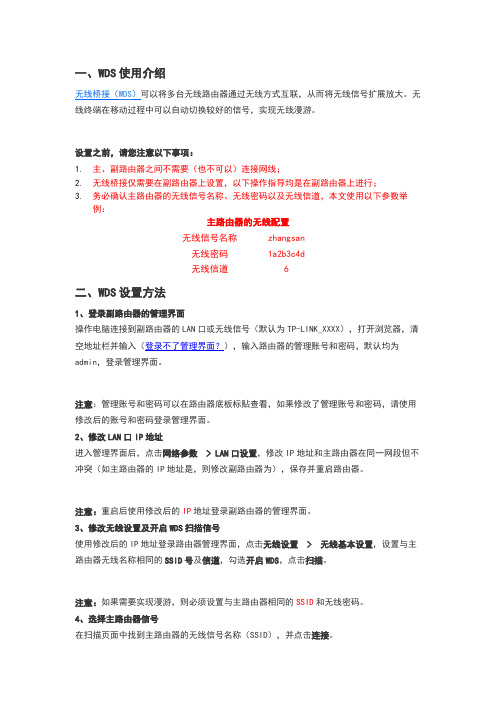
一、WDS使用介绍线终端在移动过程中可以自动切换较好的信号,实现无线漫游。
设置之前,请您注意以下事项:1.主、副路由器之间不需要(也不可以)连接网线;2.无线桥接仅需要在副路由器上设置,以下操作指导均是在副路由器上进行;3.务必确认主路由器的无线信号名称、无线密码以及无线信道,本文使用以下参数举例:主路由器的无线配置无线信号名称zhangsan无线密码1a2b3c4d无线信道6二、WDS设置方法1、登录副路由器的管理界面操作电脑连接到副路由器的LAN口或无线信号(默认为TP-LINK_XXXX),打开浏览器,清admin,登录管理界面。
注意:管理账号和密码可以在路由器底板标贴查看,如果修改了管理账号和密码,请使用修改后的账号和密码登录管理界面。
2、修改LAN口IP地址进入管理界面后,点击网络参数> LAN口设置,修改IP地址和主路由器在同一网段但不冲突(如主路由器的IP地址是,则修改副路由器为),保存并重启路由器。
注意:重启后使用修改后的IP地址登录副路由器的管理界面。
3、修改无线设置及开启WDS扫描信号使用修改后的IP地址登录路由器管理界面,点击无线设置> 无线基本设置,设置与主路由器无线名称相同的SSID号及信道,勾选开启WDS,点击扫描。
注意:如果需要实现漫游,则必须设置与主路由器相同的SSID和无线密码。
4、选择主路由器信号在扫描页面中找到主路由器的无线信号名称(SSID),并点击连接。
注意:如果扫描不到信号,请确认主路由器开启无线广播,且尝试减小主副路由器的距离。
5、输入主路由器无线密码选择与主路由器相同的密钥类型,在密钥中输入主路由器的无线密码,点击保存。
6、设置副路由器的无线密码点击无线设置> 无线安全设置,选择与主路由器相同的加密方式,在PSK密码中设置与主路由器相同的无线密码,点击页面下方的保存。
7、确认WDS成功在路由器的管理界面,点击运行状态,观察无线状态> WDS状态,显示成功则表示桥接WDS设置成功。
路由器无线桥接(WDS)设置方法

路由器无线桥接(WDS)设置方法路由器无线桥接(WDS)设置方法章节一:简介在网络中,无线桥接(WDS)是一种将多个无线网络设备无线连接起来的方法。
通过无线桥接,可以将多个路由器连接在一起,实现更大范围的无线覆盖,提供更好的网络体验。
本文将详细介绍如何设置路由器的无线桥接功能。
章节二:准备工作在开始设置无线桥接之前,需要准备以下工作:1.路由器设备:需要至少两台支持无线桥接功能的路由器。
2.网络连接:确保每台路由器都能够正常连接到互联网。
3.确定网络拓扑:确定每台路由器的位置和连接方式,确保无线信号能够覆盖到需要的区域。
章节三:配置主路由器在进行无线桥接之前,首先需要配置主路由器,即提供互联网连接的路由器。
按照以下步骤进行配置:1.连接到主路由器:使用电脑或方式连接到主路由器的无线网络。
2.登录路由器管理界面:打开浏览器,输入主路由器的 IP 地质,进入管理界面。
3.导航到无线设置界面:在管理界面中找到无线设置选项,并进入无线设置界面。
4.开启无线桥接功能:在无线设置界面中找到无线桥接功能的选项,并勾选启用无线桥接功能。
5.配置无线桥接参数:根据所需的网络拓扑,设置无线桥接的参数,包括桥接模式、SSID、加密方式等。
6.保存配置:确认无线桥接参数设置无误后,保存按钮,保存配置并应用。
章节四:配置从路由器完成主路由器的配置后,接下来需要配置从路由器,即连接到主路由器的其他路由器。
按照以下步骤进行配置:1.连接到从路由器:使用电脑或方式连接到从路由器的无线网络。
2.登录路由器管理界面:打开浏览器,输入从路由器的 IP 地质,进入管理界面。
3.导航到无线设置界面:在管理界面中找到无线设置选项,并进入无线设置界面。
4.开启无线桥接功能:在无线设置界面中找到无线桥接功能的选项,并勾选启用无线桥接功能。
5.配置无线桥接参数:根据所需的网络拓扑,设置无线桥接的参数,包括桥接模式、主路由器的 SSID、加密方式等。
两个TP-link无线路由实现WDS无线桥接设置详解
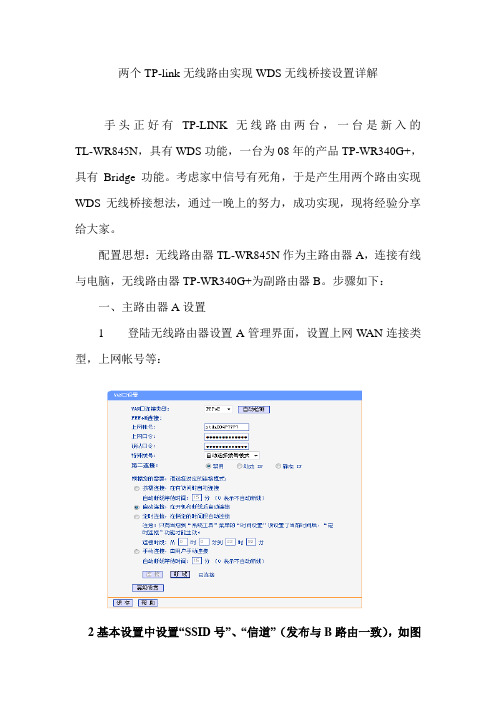
两个TP-link无线路由实现WDS无线桥接设置详解
手头正好有TP-LINK无线路由两台,一台是新入的TL-WR845N,具有WDS功能,一台为08年的产品TP-WR340G+,具有Bridge功能。
考虑家中信号有死角,于是产生用两个路由实现WDS无线桥接想法,通过一晚上的努力,成功实现,现将经验分享给大家。
配置思想:无线路由器TL-WR845N作为主路由器A,连接有线与电脑,无线路由器TP-WR340G+为副路由器B。
步骤如下:
一、主路由器A设置
1 登陆无线路由器设置A管理界面,设置上网W AN连接类型,上网帐号等:
2基本设置中设置“SSID号”、“信道”(发布与B路由一致),如图
3 开启无线功能,开启SSID广播开启WDS
4 设置无线网络密钥,在设置B路由时,两者必须一样。
5 桥接的SSID AP2,与B路由的SSID相同
6、桥接的BSSID 填入B路由的无线MAC在址,或B路由设置好后,扫描得到。
7 启用DHCP
连接成功后的基本信息如图:
二、副路由B的设置
1、192.168.1.1先登陆无线路由器设置B管理界面,将LAN口地址修改为192.168.1.2,路由重启,再重新进入无线路由器设置B 管理界面。
2、进入无线网络基本设置界面,按下图设置SSID号为AP2。
3、将信道设置成与B路由器信道相同。
4 开启无线功能,开启SSID广播
5 设置无线网络密钥,在设置A路由时,两者必须一样。
6关闭DHCP
7重启路由。
本人按照上面步骤和设置,已经成功WDS,两台路由的无线信号都正常,有线连接也全部正常,经验供大家共享。
- 1、下载文档前请自行甄别文档内容的完整性,平台不提供额外的编辑、内容补充、找答案等附加服务。
- 2、"仅部分预览"的文档,不可在线预览部分如存在完整性等问题,可反馈申请退款(可完整预览的文档不适用该条件!)。
- 3、如文档侵犯您的权益,请联系客服反馈,我们会尽快为您处理(人工客服工作时间:9:00-18:30)。
TP-LINK无线路由器TL-WR340G TL-WR541G+等 wds 无线桥接设置
WDS(Wireless Distribution System),无线分布式系统:是建构在HFSS或DSSS底下,可让基地台与基地台间得以沟通,比较不同的是有WDS的功能是可当无线网路的中继器,且可多台基地台对一台,目前有许多无线基台都有WDS。
WDS把有线网路的资料,透过无线网路当中继架构来传送,借此可将网路资料传送到另外一个无线网路环境,或者是另外一个有线网路。
因为透过无线网路形成虚拟的网路线,所以有人称为这是无线网路桥接功能。
严格说起来,无线网路桥接功能通常是指的是一对一,但是WDS架构可以做到一对多,并且桥接的对象可以是无线网路卡或者是有线系统。
所以WDS最少要有两台同功能的AP,最多数量则要看厂商设计的架构来决定。
最简单地说:就是WDS可以让无线AP之间通过无线进行桥接(中继),在这同时并不影响其无线AP覆盖的功能
点对点无线桥接配置
设备名称:无线宽带路由器
品牌型号:TP-LINK TL-WR541G+
设备数量:2
另外测试用笔记本终端设备:2台
一、网络示意图:
二、网络应用图:
三、无线路由器应用的几种模式
1.AP模式
这个模式说简单点就是将我们的有线网络转换成无线网络!然后连接各种无线终端,比如带连接无线网卡的笔记本或者台式机。
连接带WIFI的手机等等。
2.无线客户端模式
这个模式说简单点就是将我们的无线网络转换成有线网络!然后用普通的网线连接到各种带RJ45网线端口的设备,比如连接到电脑当无线网卡用。
连接到DM500S上面让我们的DM500S与路由器不需要连接网线就可以解密及共享!
3.点对点桥接模式
这个模式说简单点就是适用无线将2个有线局域网连接在一起!比如A点有1个3台电脑的有线局域网!B点有个5台电脑的局域网!2个网络之间需要共享数据又不好架设线路!当然还可以用来无线玩联机游戏注意:在AP设置在桥接模式下的时候,我们的无线网卡是搜索不到任何信号的!
4.点对点桥接模式
这个模式说简单点就是使用无线将多个有线局域网连接在一起!比如A点有1个3台电脑的有线局域网!B点有个5台电脑的局域网!C点有8台电脑!D....几个网络之间需要共享数据又不好架设线路!这样的状况下多点桥接久可以派上用场了!注意:在AP设置在桥接模式下的时候,我们的无线网卡是搜索不到任何信号的!
5.无线中继模式
说的简单点就是将微弱的无线信号接收进来放大后再发射出去!以此来延伸无线信号的覆盖,比如说我们在窗口用笔记本能搜索到信号并能连接上网!但到了室内后久没信号了!那
我们就可以在窗口放1个无线中继来转发信号!这样我们在室内久可以轻松上网
配置步骤:
首先要查看2个无线路由器的无线MAC地址:
一、主路由器,AP1配置图示:
1,在地址栏中输入“192.168.1.1”,然后在弹出的窗口中,输入默认的用户名:admin 密码:admin
2,在WAN口设置中,设置当前的Internet接入方式,在此例中是PPPoE拨号。
3,设置无线的基本信息,将默认的SSID改为AP1,开启Bridge 功能,在下面的框框中输入AP2 的无线MAC地址。
4,保持DHCP处于启用状态
1,在地址栏中输入192.168.1.1,然后输入默认的帐号:admin,默认密码:admin
2,在LAN口设置中,将LAN口IP改为:192.168.1.2,然后点击“保存”。
3,WAN口设置保持默认,不变。
入AP1的MAC地址。
5,在DHCP服务设置中,禁用DHCP服务。
然后点击“保存”。
点对点无线桥接的基本配置完成了。
使用无线客户端无论连接到AP1还是AP2都可以正常上网!
6、安全密码设置。
如果不希望未授权用户访问我们的AP,在“无线参数”基本配置中开启安全设置,加密类型只用默认的WEP,密钥格式为ASCII码,密钥类型根据需要可以选择128位或64位,这里选的是64位。
密码:1234567890
(AP1和AP2的加密都要配置,两边配置一样)
点对多点无线桥接配置
设备名称:无线宽带路由器
品牌型号:TP-LINK TL-WR340G+
设备数量:5
1,AP3、AP4、AP5的配置和AP2一样,在“无线参数”基本配置中,都填入AP1的无线MAC 地址,都禁用DHCP服务。
2,AP1的“无线参数”基本配置中,填入AP2、AP3、AP4、AP5的无线MAC地址。
3,所有无线AP的信道相同,SSID不同。
点对多点无线桥接的配置完成。
使用无线客户端连接到AP1- AP5任何一个都可以正常上网!
设备选择:
组建WDS网络的无线路由器或AP都要支持WDS功能,并且为达到最好的兼容性,请选择同一品牌的无线产品配套使用。
频段设置:
组建WDS网络的无线路由器或AP所选择的无线频段必须相同,一般情况下,路由器或AP 的频段是“自动选择”,建议手动设置以保证频段相同。
SSID设置:
组建WDS网络的无线路由器或AP所设置的SSID可以不同,此时客户端在此网络中不能实现无线漫游,要想实现无线漫游需设置相同的SSID。
无线安全设置:
组建WDS网络的无线路由器或AP在安全设置中所设置的密码必须相同,但安全机制可以不同。
当安全机制设置不同时,客户端在此网络将不能实现无线漫游,要想实现无线漫游需设置相同的安全机制。
